Resumen
LEERSi vas a usar vídeos cortos en tu tienda Magento, no subas cualquier clip al azar. Un clip aleatorio no ayudará a las ventas. El objetivo es crear un catálogo de vídeos que ayude a los usuarios a entender los detalles del producto y a seleccionar «Comprar ahora» sin salir de la página.
Eso es lo que hacen los vídeos que se pueden comprar. Proporcionan contexto. Generan confianza. Mantienen a las personas concentradas. Pero el contenido también debe cargarse rápido y no ralentizar su sitio.
Este artículo muestra cómo hacerlo.
Es una continuación del anterior sobre la configuración de widgets de vídeo con Vidjet. Si aún no lo has hecho, ve a leerlo primero. Este trata sobre qué tipo de vídeos funcionan realmente y cómo hacer que los vídeos sobre el producto se conviertan.
Qué es realmente un vídeo que se puede comprar
No es solo un vídeo con un producto. Un vídeo que se puede comprar permite a las personas:
- Vea el producto con claridad
- Comprenda cómo funciona
- Pulsa un botón dentro del contenido del vídeo para añadirlo a su carrito
Sin ventanas emergentes ni redirecciones: la compra ocurre directamente dentro del vídeo.
Eso es lo que hace que funcione.
Puedes hacerlo en Magento con Vidjet. La opción te permite añadir estos vídeos como widgets a las páginas de productos. Puedes colocarlos como historias, carruseles, cajas flotantes o mosaicos fijos. Tú eliges el formato.
Cada formato se carga solo cuando es necesario. Para que tu sitio no se ralentice.
¿Qué mostrar en un vídeo?
No necesitas contratar un estudio ni utilizar ediciones sofisticadas.
Algunos de los vídeos con mejor rendimiento son sencillos. Solo alguien que muestra el producto y dice de qué se trata. O grabaciones de pantalla si el producto es digital.
Esto es lo que importa más que la calidad:
- Muestra cómo se ve en la vida real
- Explica lo que hace
- Manténgalo por debajo de 30 segundos
- Añade una voz humana si puedes
No necesitas cubrirlo todo. Un caso de uso es suficiente.
Si el producto tiene varios tipos (tallas, colores), muéstralos brevemente. Pero no profundice. El objetivo es ayudarlos a decir «sí» más rápido.
¿Cómo añadir funciones de compra en el vídeo? [Magento]
Una vez que subas el vídeo a Vidjet, puedes etiquetar los productos que contiene.
Para ello, primero sincroniza tu catálogo de productos (lo explicamos en la primera parte). A continuación, puedes hacer lo siguiente:
- Haga clic en el contenido del vídeo dentro de su panel de control de Vidjet
- Elige una marca de tiempo en la que aparece el producto
- Selecciona el producto correspondiente de tu lista sincronizada
- Coloca el botón «Añadir al carrito» justo en la parte superior
Es rápido. El botón aparece en el vídeo. Al hacer clic, el artículo va directamente al carrito de Magento. Sin actualización. Sin ralentización.
No tienes que añadir código para cada vídeo. Solo una vez cuando coloques el widget por primera vez.
¿Cómo controlar la velocidad del sitio para retener a los clientes?
A muchos propietarios de tiendas les preocupa el tiempo de carga de la página. Es válido. Los vídeos son pesados. Pero esta configuración evita eso.
He aquí por qué:
- Los vídeos se cargan de forma lenta (no se cargan hasta que estén visibles)
- No hay nada alojado en tu servidor Magento
- Tú controlas cuántos vídeos se muestran por página
- Puedes desactivar la reproducción automática si es necesario
Esto significa que no hay impacto en el rendimiento. El reproductor Vidjet está optimizado para una entrega rápida. También se adapta automáticamente a dispositivos móviles, tabletas o computadoras de escritorio.
Obtienes los beneficios del vídeo sin afectar la velocidad ni la experiencia de usuario.

¿Dónde debo colocar los vídeos de los productos?
La colocación importa. La gente no se desplazará hacia abajo solo para encontrar tu vídeo.
Los mejores lugares:
- Justo debajo de la imagen del producto
- Justo debajo del botón Añadir al carrito
- La parte superior de la página como formato de historia
Si usas el formato de carrusel, es mejor que esté en la mitad o en la parte inferior. Las historias o los vídeos flotantes funcionan mejor en la parte superior o lateral.
Evite colocarlos demasiado lejos de la zona de compra. El objetivo es que el vídeo les ayude a decidir y, a continuación, hacer clic en «Comprar».
Haga que la CTA (llamada a la acción) sea clara
No te limites a confiar en el botón Añadir al carrito que aparece en el vídeo. Añade un mensaje corto.
Ejemplos:
- «Añádelo ahora»
- «Toca para comprar»
- «En stock: toque para hacer el pedido»
Puedes colocar este texto cerca del botón dentro del reproductor. También puedes escribirlo como parte del guion del vídeo si alguien está hablando.
Debe sentirse como parte del vídeo, no como un anuncio. Aquí es cuando los clientes encuentran el verdadero valor.
Lista de verificación de configuración final
Siga estos pasos paso a paso:
- Crea un vídeo breve sobre la presentación del producto (menos de 30 segundos)
- Súbelo a tu panel de control de Vidjet a través de Magento
- Edita etiquetando el producto con la opción Agregar al carrito habilitada
- Elige un formato (historia, carrusel, flotante, fijo)
- Activa el widget cerca del producto o de la sección Añadir al carrito
- Prueba en dispositivos móviles y de escritorio
- Observe sus análisis para ver qué conduce a los resultados
Puedes gestionarlo todo desde Vidjet. No es necesario actualizar o añadir Magento cada vez.
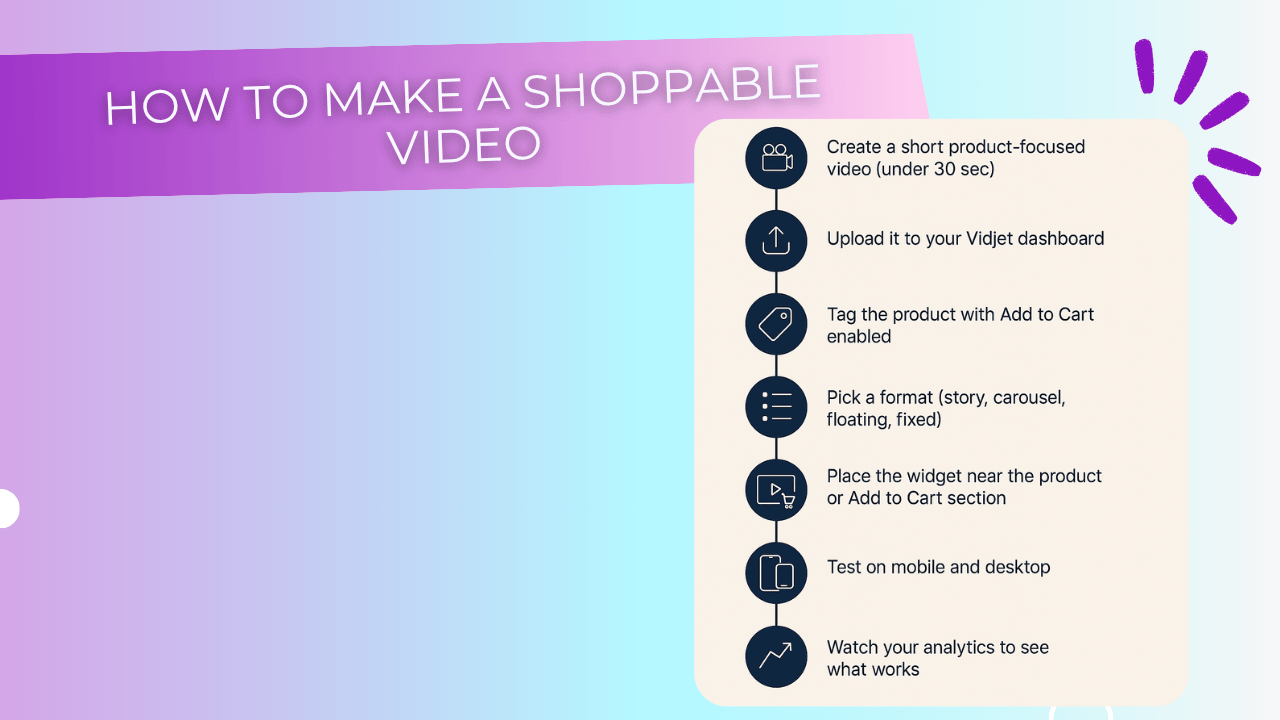
Por qué es imprescindible para los vídeos de productos
La gente se mueve rápido. Escanean páginas. Los clientes no siempre leen las especificaciones ni comprueban textos largos.
Un vídeo de 20 segundos que muestre el producto en uso puede hacer más que un bloque de viñetas.
Y cuando el botón Añadir al carrito esté colocado en el lugar correcto, habrás reducido el tiempo entre «Me gusta» y «Compraré esto».
Así es como aumentan las conversiones.
¿Quieres probar esto? Empieza con una página de producto. Añade un widget de vídeo corto. Mantenlo simple. A continuación, compare los clics.
Sin rediseños complejos ni código adicional: solo un vídeo, un botón y una ruta más rápida hacia la compra. Sin opciones innecesarias
Eso es suficiente para empezar.


.png)
.jpg)
.jpg)
